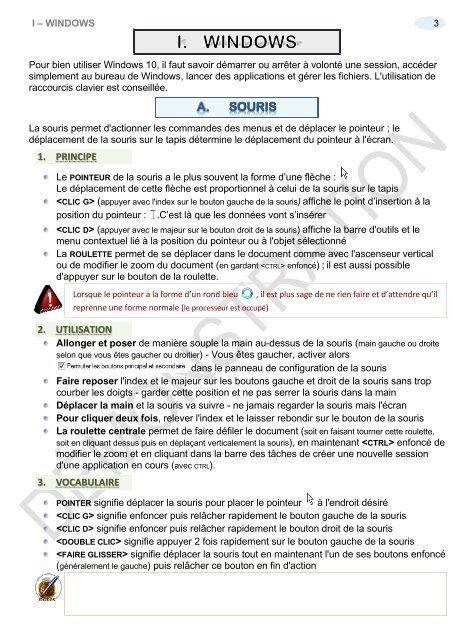Support de cours Outlook 2019
EAN: 9782491902032 Ce cours sur Outlook 2019 comprend de nombreuses illustrations commentées. Leur contenu est codifié avec des icônes indiquant la nature de l'information : procédure, information, conseil, danger, exemple...Il comprend aussi des exercices téléchargeables sur notre site. Le lien de téléchargement est indiqué dans le cours. Vous apprendrez ici à utiliser et paramétrer la messagerie, les contacts, le calendrier et les notes... Comment utiliser Outlook sous Windows ? De quoi est composée une fenêtre Outlook ? Comment utilise-t-on la souris et le clavier avec Outlook, où se trouvent le ruban, la barre d'outils, à quoi servent-ils ?... Comment utiliser la messagerie ? Quelles sont les règles à suivre pour créer un compte, le paramétrer dans Outlook, envoyer un message, recevoir un message, répondre à ce message, afficher les informations des réseaux sociaux ? … Comment utiliser le calendrier ? Comment créer un rendez-vous, une réunion, paramétrer un rappel, inviter des contacts à une réunion, planifier cette réunion, créer un calendrier, le colorer, le publier ?... Comment utiliser outlook sur un smartphone Androïd ou ios Comment gérer les contacts ? ajouter un contact à partir d'un message, afficher sa carte de visite, regrouper les contacts, les localiser, les joindre ?… Comment créer des tâches ? Consulter leur état d’achèvement, les mettre dans des catégories, les affecter, les marquer comme finies ?… Comment créer des notes ? …Les afficher sur le bureau ?... Enfin, Comment gérer les fichiers Outlook ? Les compacter, les sauvegarder, créer un profil, le sauvegarder, le restaurer?... Ce cours répond à toutes ces questions et bien d'autres encore, de manière simple, illustrée et commentée au point qu'il vous deviendra vite indispensable, posé à coté de votre ordinateur
EAN: 9782491902032
Ce cours sur Outlook 2019 comprend de nombreuses illustrations commentées. Leur contenu est codifié avec des icônes indiquant la nature de l'information : procédure, information, conseil, danger, exemple...Il comprend aussi des exercices téléchargeables sur notre site. Le lien de téléchargement est indiqué dans le cours.
Vous apprendrez ici à utiliser et paramétrer la messagerie, les contacts, le calendrier et les notes...
Comment utiliser Outlook sous Windows ?
De quoi est composée une fenêtre Outlook ? Comment utilise-t-on la souris et le clavier avec Outlook, où se trouvent le ruban, la barre d'outils, à quoi servent-ils ?...
Comment utiliser la messagerie ? Quelles sont les règles à suivre pour créer un compte, le paramétrer dans Outlook, envoyer un message, recevoir un message, répondre à ce message, afficher les informations des réseaux sociaux ? …
Comment utiliser le calendrier ? Comment créer un rendez-vous, une réunion, paramétrer un rappel, inviter des contacts à une réunion, planifier cette réunion, créer un calendrier, le colorer, le publier ?...
Comment utiliser outlook sur un smartphone Androïd ou ios
Comment gérer les contacts ? ajouter un contact à partir d'un message, afficher sa carte de visite, regrouper les contacts, les localiser, les joindre ?…
Comment créer des tâches ? Consulter leur état d’achèvement, les mettre dans des catégories, les affecter, les marquer comme finies ?…
Comment créer des notes ? …Les afficher sur le bureau ?...
Enfin, Comment gérer les fichiers Outlook ? Les compacter, les sauvegarder, créer un profil, le sauvegarder, le restaurer?...
Ce cours répond à toutes ces questions et bien d'autres encore, de manière simple, illustrée et commentée au point qu'il vous deviendra vite indispensable, posé à coté de votre ordinateur
- TAGS
- contact outlook
- partager un calendrier
- demande de réunion
- spams
- accusé de reception
- envoyer un message
- créer un compte
- outlook 2019 utilisation
- supports de cours bureautique
- supports de cours informatique
- support de cours bureautique
- support de cours informatique
- supports de cours outlook
- supports de cours outlook 2019
- supports de cours
- support de cours outlook
- support de cours outlook 2019
- support de cours
- messagerie
- outlook
Create successful ePaper yourself
Turn your PDF publications into a flip-book with our unique Google optimized e-Paper software.
I – WINDOWS 3<br />
Pour bien utiliser Windows 10, il faut savoir démarrer ou arrêter à volonté une session, accé<strong>de</strong>r<br />
simplement au bureau <strong>de</strong> Windows, lancer <strong>de</strong>s applications et gérer les fichiers. L'utilisation <strong>de</strong><br />
raccourcis clavier est conseillée.<br />
La souris permet d'actionner les comman<strong>de</strong>s <strong>de</strong>s menus et <strong>de</strong> déplacer le pointeur ; le<br />
déplacement <strong>de</strong> la souris sur le tapis détermine le déplacement du pointeur à l'écran.<br />
1. PRINCIPE<br />
Le POINTEUR <strong>de</strong> la souris a le plus souvent la forme d’une flèche :<br />
Le déplacement <strong>de</strong> cette flèche est proportionnel à celui <strong>de</strong> la souris sur le tapis<br />
(appuyer avec l'in<strong>de</strong>x sur le bouton gauche <strong>de</strong> la souris) affiche le point d’insertion à la<br />
position du pointeur : .C’est là que les données vont s’insérer<br />
(appuyer avec le majeur sur le bouton droit <strong>de</strong> la souris) affiche la barre d'outils et le<br />
menu contextuel lié à la position du pointeur ou à l'objet sélectionné<br />
La ROULETTE permet <strong>de</strong> se déplacer dans le document comme avec l'ascenseur vertical<br />
ou <strong>de</strong> modifier le zoom du document (en gardant enfoncé) ; il est aussi possible<br />
d'appuyer sur le bouton <strong>de</strong> la roulette.<br />
Lorsque le pointeur a la forme d’un rond bleu<br />
reprenne une forme normale (le processeur est occupé)<br />
, il est plus sage <strong>de</strong> ne rien faire et d’attendre qu’il<br />
2. UTILISATION<br />
Allonger et poser <strong>de</strong> manière souple la main au-<strong>de</strong>ssus <strong>de</strong> la souris (main gauche ou droite<br />
selon que vous êtes gaucher ou droitier) - Vous êtes gaucher, activer alors<br />
dans le panneau <strong>de</strong> configuration <strong>de</strong> la souris<br />
Faire reposer l'in<strong>de</strong>x et le majeur sur les boutons gauche et droit <strong>de</strong> la souris sans trop<br />
courber les doigts - gar<strong>de</strong>r cette position et ne pas serrer la souris dans la main<br />
Déplacer la main et la souris va suivre - ne jamais regar<strong>de</strong>r la souris mais l'écran<br />
Pour cliquer <strong>de</strong>ux fois, relever l'in<strong>de</strong>x et le laisser rebondir sur le bouton <strong>de</strong> la souris<br />
La roulette centrale permet <strong>de</strong> faire défiler le document (soit en faisant tourner cette roulette,<br />
soit en cliquant <strong>de</strong>ssus puis en déplaçant verticalement la souris), en maintenant enfoncé <strong>de</strong><br />
modifier le zoom et en cliquant dans la barre <strong>de</strong>s tâches <strong>de</strong> créer une nouvelle session<br />
d'une application en <strong>cours</strong> (avec CTRL).<br />
3. VOCABULAIRE<br />
POINTER signifie déplacer la souris pour placer le pointeur à l'endroit désiré<br />
signifie enfoncer puis relâcher rapi<strong>de</strong>ment le bouton gauche <strong>de</strong> la souris<br />
signifie enfoncer puis relâcher rapi<strong>de</strong>ment le bouton droit <strong>de</strong> la souris<br />
signifie appuyer 2 fois rapi<strong>de</strong>ment sur le bouton gauche <strong>de</strong> la souris<br />
signifie déplacer la souris tout en maintenant l'un <strong>de</strong> ses boutons enfoncé<br />
(généralement le gauche) puis relâcher ce bouton en fin d'action